Skelbimas
Siūlomos programos ir patarimai, skirti jūsų „iPhone“ automatizuoti, nėra tokie tvirti, kaip patinka Klaviatūra „Maestro“ Automatizuokite viską savo „Mac“ su „Maestro“ klaviatūra [Mac]Aš parašiau keletą straipsnių apie „Mac“ automatizavimą, įskaitant MUO automatikos vadovą, kaip pradėti naudojant „Apple Automator“ ir įmontuotas „OS X“ funkcijas, skirtas kurti intelektualiuosius aplankus, grojaraščius, albumus ir pašto dėžutės. Bet ... Skaityti daugiau ir Lazdynas „Hazel“ - „Mac“ užduočių atlikimas, kad jums to nereikėtųAš jau anksčiau parašiau visą MUO vadovą apie „Apple“ išmaniųjų aplankų ir „Automator“ programos naudojimą, bet a klasikinė trečiųjų šalių programa, vadinama „Hazel“, yra viena iš mano asmeninių automatikos asistentų, dirbanti fonas, ... Skaityti daugiau skirtas automatizuoti užduotis jūsų „Mac“, tačiau yra keletas „iPhone“ funkcijų ir programų, kurios gali jums padėti kasdienėje veikloje, jei skiriate laiko joms nustatyti.
Jums nereikės jailbreak, kad automatizuotumėte užduotis, priešingai, prieš nuspręsdami, kurios funkcijos ir programos gali jums padėti, turite išsiaiškinti, kokie yra jūsų automatizavimo poreikiai.
Žadintuvas
Jūsų rytinė rutina prasideda pažadinimo žadintuvu ir jūs tikriausiai žinote, kad „iOS Clock“ programa leidžia nustatyti kelis aliarmus. Aš iš tikrųjų naudoju du žadintuvus, kad sūnus ir aš išeitų iš durų - vieną - pabudimui, kitą - tam tikrą laiką, kurį turime būti automobilyje, kad laiku patektų į jo mokyklą. Galite pažymėti aliarmus ir nustatyti, kuriomis dienomis norite, kad jie išsijungtų.
Galite išbandyti daugiau žadintuvo funkcijų Žadintuvas (Nemokamai) arba Mano žadintuvas (0,99 USD), leidžiančią nustatyti dainą savo muzikos bibliotekoje kaip žadintuvą ir peržiūrėti vietines oro sąlygas.
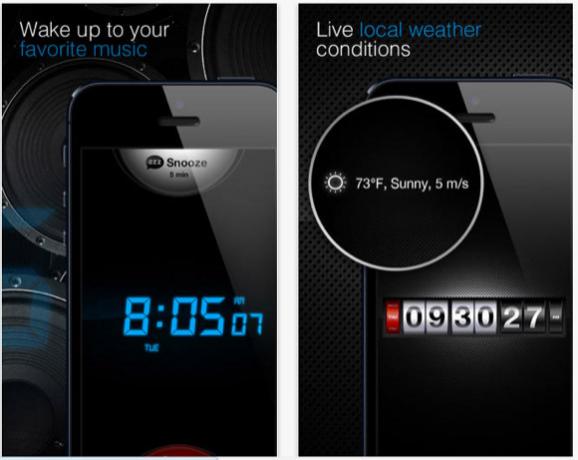
Jei norite atsibusti ryto naujienoms, apsvarstykite galimybę atsisiųsti „NPR News“ Kaip naudotis nemokama NPR „iPhone“ ir „iPod Touch“ naujienų programa Skaityti daugiau (Laisvas), Valandinės naujienos (0,99 USD) ar panašią radijo stoties programą ir sukonfigūruokite „Launch Center Pro“ veiksmą, paaiškintą toliau, kuris jums atsiųs suplanuotą įspėjimą, kad nustatytu laiku ir dieną atidarytumėte naujienų programą.
Pranešimų centras
Pranešimų centro funkcijos gali būti naudingos automatiniams perspėjimams ir greitai tikrinant naujausius el. Laiškus, kalendoriaus paskyras, tekstinius pranešimus, atnaujinimus socialiniame tinkle ir pan. Daugelyje „iOS“ programų naudojami pranešimai, tačiau aš siūlau atidaryti Nustatymai> Pranešimai, ir redaguokite norimą pranešimų pateikimo tvarką, nuo svarbiausių iki mažiausiai svarbių. Dabar „iOS 7“ pranešimuose jūsų perspėjimai ir pranešimai suskirstyti į kategorijas „Viskas“, „Šiandien“ ir „Praleista“, kad galėtumėte lengvai naudotis pradėkite dieną nepaleidę programų, bet tiesiog stumkite atidarytus pranešimus ir patikrinkite, ar šiandien nėra susitikimų ir Paštas.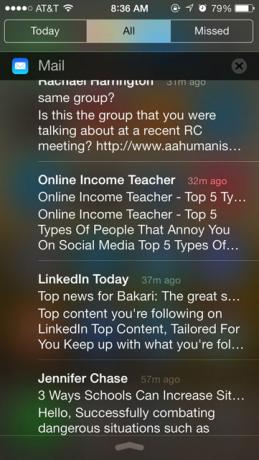
Automatinis kavos užvirinimas
Aš naudoju „WeMo Switch“, IFTTT Įdiekite „iPhone“ dirbti su IFTTTIFTTT yra santrumpa „Jei tai, tada tai“ ir tariama kaip paskutinė žodžio „dovana“ dalis. Ši tarnyba žada, kad internetas veiks jums, naudojant ... Skaityti daugiau ir „Wemo“ „iPhone“ programa (Nemokamai), kad kiekvieną rytą automatiškai (arba rankiniu būdu) įjungčiau mano karšto vandens puodą.
Taip pat yra Veiksmas „WeMo IFTTT“ kuriuos galite naudoti prietaisui suaktyvinti, kai esate ne namuose, tai yra teksto pranešimo siuntimas specialiu IFTTT telefono numeriu, kuris suaktyvina pridedamą „WeMo“ per „Wi-Fi“.
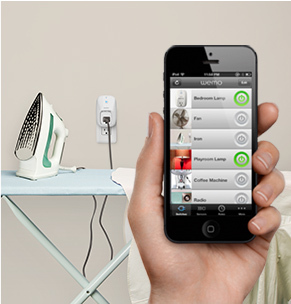
Vietovė yra žinoma
Jei esate panašus į mane ir jums reikia priminimų apie ne tokias įprastas užduotis, galite rasti „Apple“ žinomos vietos nustatymo funkcija Kaip nustatyti įspėjimus apie vietą „iPhone“ priminimuoseNaudodamiesi „iOS Reminders“ programa nustatykite vietos nustatymo įspėjimus ir niekada daugiau nepamirškite nusipirkti duonos ar pasiimti paketo. Skaityti daugiau programoje Priminimai naudinga. Iš tikrųjų galite nustatyti priminimus pagal GPS vietas, pvz., Atvykę į darbą, maisto prekių parduotuvę ar grįžę namo. Anksčiau aiškinome, kaip nustatyti perspėjimo apie vietą vietą Šis straipsnis Kaip nustatyti įspėjimus apie vietą „iPhone“ priminimuoseNaudodamiesi „iOS Reminders“ programa nustatykite vietos nustatymo įspėjimus ir niekada daugiau nepamirškite nusipirkti duonos ar pasiimti paketo. Skaityti daugiau .
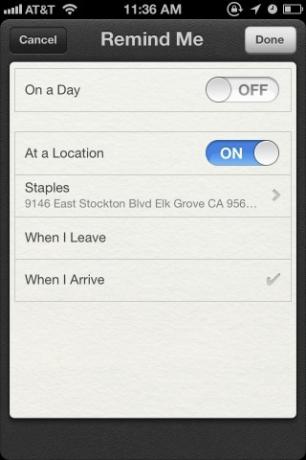
Atminkite, kad naudodamiesi vietos nustatymu periodiškai jūsų prietaisas patikrins savo buvimo vietą, kad jis žinotų, kada esate jūsų paskirties vietoje.
Paleiskite „Center Pro“
Viena iš nedaugelio programų, bandančių automatizuoti „iPhone“ Paleiskite „Center Pro“ ($3.99). Aš peržiūrėjo šią programą Mažiau bakstelėkite naudodamiesi „Launch Center Pro“ [iPhone]Aš naudoju savo „iPhone“ kelis kartus per dieną įvairiems tikslams, todėl bet koks būdas, kuriuo galiu rasti mažiau taškymo ir atlikti veiksmus keliais mažesniais žingsniais, yra svarbus mano kasdienėje darbo eigoje ... Skaityti daugiau daugiau nei prieš metus, bet dabar ji iš tikrųjų apima planavimo funkciją, kurią galima naudoti paleidžiant palaikomas programas jūsų „iPhone“ arba paskelbiant įspėjimą ir paleidimo mygtuką.
Aš naudoju keletą suplanuotų perspėjimų, pavyzdžiui, kas savaitę tikrindamas „PayPal“ sąskaitą ir peržiūrėdamas straipsnius, išsaugotus mano „Pocket“ sąskaitoje. Norėdami pridėti automatinį paleidimą ar perspėjimą, bakstelėkite pliuso mygtuką „+“ Paleisti atidaryti veiksmo kompozitorių. Kitas bakstelėkite Įdiegtos programos. Paleiskite „Pro“ palaikomas programas, kurių vardo dešinėje bus rodyklė, o po jų bus prisijungę veiksmai.
Pavyzdžiui, galbūt norėsite nustatyti automatiką, kad kiekvieną savaitę tikrintumėte nurodytą „iTunes Store“ skyrių. Jūsų pasirinktas veiksmas bus įtrauktas į pagrindinį ekraną. Jei norite suplanuoti tą veiksmą, redagavimo režimu bakstelėkite programos piktogramą, kuri atvers Nustatymai.
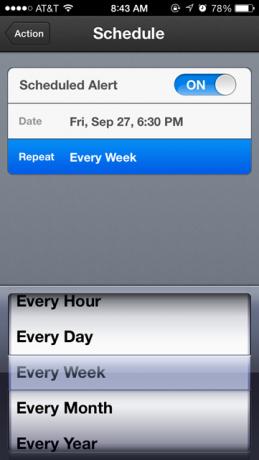
Pagal Galimybės, bakstelėkite Tvarkaraštis mygtuką, norėdami nustatyti laiką, kurį norite perspėti ar paleisti. Galite pasirinkti, kad veiksmas kartotųsi kas valandą, dieną, savaitę, mėnesį ar metus. Taip pat yra galimybė tinkinti veiksmo piktogramą ir pavadinimą.
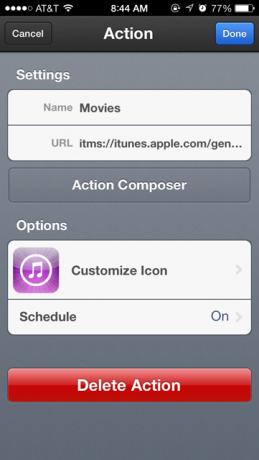
Jei norite sukurti kelis automatinius įspėjimus, galbūt norėsite nustatyti a Pradėti grupę pagrindiniame puslapyje, kad galėtumėte palikti vietos rankiniu būdu suaktyvintiems veiksmams. Kitos automatinių veiksmų idėjos apima „iPhone“ ekrano ryškumo nustatymą skirtingu dienos metu arba dažnai skambinamų kontaktų ar išsaugotų tekstinių pranešimų nustatymą.
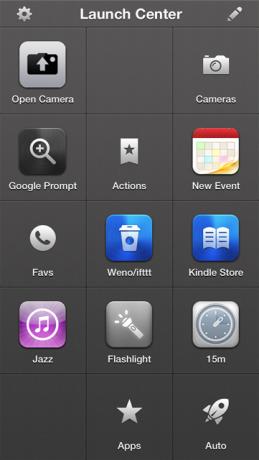
„EasilyDo“
„EasilyDo“ (nemokama) yra dar viena programa, kuri gali būti jūsų automatizuotas asmeninis asistentas. Pvz., Ji gali jus informuoti apie artėjančius gimtadienio ir kalendoriaus susitikimus, pateikti žemėlapio nurodymus ir netoliese esančias automobilių stovėjimo vietas, pridėti neseniai paskambino telefono numeriais į jūsų kontaktų sąrašą ir praneša jums, kai gaunate el. laiškus iš paskirto asmens arba kuriuose yra tam tikrų raktinius žodžius.
Norėdami naudoti „EasilyDo“, nukreipkite programos ryšį į savo el. Pašto, socialinių tinklų ir debesų saugyklų paskyras, tokias kaip „iCloud“, „Gmail“, „Dropbox“ ir „Evernote“. „EasilyDo“ naudoja šias jungtis įvairiems jūsų pasirinktiems ir įgalintiems veiksmams atlikti. Pvz., Galite įjungti veiksmą, kurio metu „EasilyDo“ automatiškai pasiūlys gauti žemėlapio nuorodas, kai esate daugiau nei vieną mylią nuo namų.
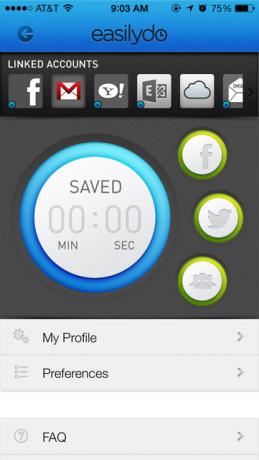
„EasilyDo“ automatiškai pasiūlys pridėti adresatų, kurių nėra jūsų adresų knygoje, kontaktinę informaciją, arba, gavusi siuntos patvirtinimą, programa gali stebėti paketo būseną.
„EasilyDo“ turi dešimtis automatizuotų veiksmų, kurie jums tinka fone. Viskas, ką jums reikia padaryti, yra juos nustatyti ir leisti programai siųsti jums pranešimų perspėjimus. „EasilyDo“ gali padėti jums sutaupyti daug problemų, kai reikia bakstelėti ir pakartotinai tikrinti informaciją, kurios jums reikia kasdienėje rutinoje.
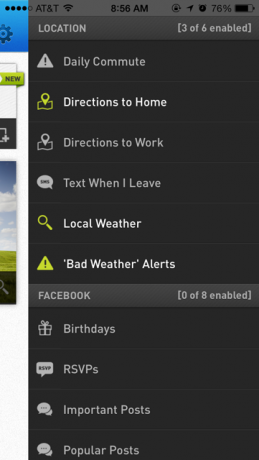
Finansinių sąskaitų balansavimas
Kai reikia sekti savo finansus, „iPhone“ gali sutaupyti laiko ir pinigų. Bet jei jums balansuojančios finansinės sąskaitos atrodo nuobodžios, tikrai turėtumėte pasidomėti, kaip jas naudoti Monetų kalykla. Ši paslauga gali atsisiųsti visas jūsų debeto ir kredito kortelių operacijas, taip pat kitas internetines paskyras, prie kurių esate prisijungę.
Jūs nei kas nors kitas galite naudoti monetų kalyklą norėdami pridėti ar paimti pinigų. Vietoj to, monetų kalykla stebi jūsų išlaidas, leidžia nustatyti biudžeto kategorijas ir gali siųsti įspėjimus, kai biudžetas viršijamas arba kai jūsų sąskaitos nesiekia nurodytos sumos. Galite naudoti „Mint iOS“ programa (Nemokamai), kad galėtumėte peržiūrėti savo operacijas, kai esate išvykę ir dėl pinigų išleidimo.
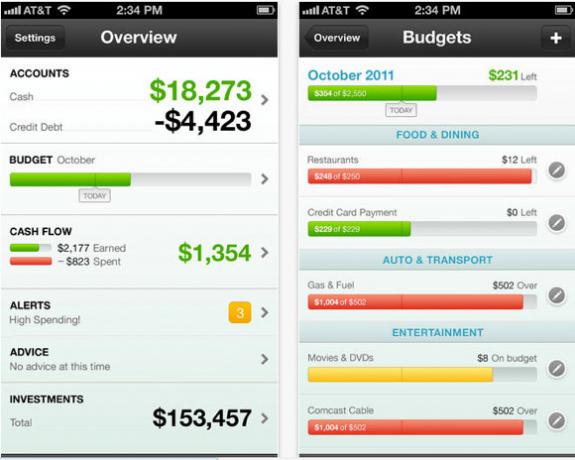
Anksčiau mes tai turime peržiūrėjo „Mint“, skirtą „iPhone“ 3 geriausi nemokami asmeninių finansų valdytojai, skirti „iPhone“ Skaityti daugiau kartu su kitomis dviem panašiomis programomis ir taip pat paaiškinta kaip sudaryti biudžetą naudojantis „Mint“ paslauga Kaip naudoti monetų kalyklą norint tvarkyti biudžetą ir išlaidas internetu Skaityti daugiau .
Sutaupykite laiko automatizuodami
Panašu, kad užduočių, skirtų „iPhone“ ar net „Mac“, automatizavimas nėra vertas pastangų, kad funkcijos, programos ir paslaugos veiktų kaip norite, tačiau pastebėsite, kad ilgainiui įprastų užduočių automatizavimas gali sutaupyti laiko ir padaryti daugiau efektyvus.
Praneškite mums, ką manote apie šias siūlomas automatikas ir kokias panašias programas, įsilaužimus ir paslaugas naudojate.
Bakari yra laisvai samdomas rašytojas ir fotografas. Jis yra ilgametis „Mac“ vartotojas, džiazo muzikos gerbėjas ir šeimos žmogus.